این گزارش وضعیت گردش دارایی ها را در سه دسته بندی بهای تمام شده، استهلاک انباشته و مبلغ دفتری به تفکیک طبقات دارایی و دارایی ها نمایش می دهد. امکان جستجو بر اساس پارامترهای مختلف گزارش، در فیلد جستجو فراهم شده و می توانید از علامت ![]() نیز برای گزینش اطلاعات گزارش استفاده نمایید. با دابل کلیک روی هر رکورد این گزارش می توانید بدون خروج از فرم، سند دارایی مربوطه را باز نمایید.
نیز برای گزینش اطلاعات گزارش استفاده نمایید. با دابل کلیک روی هر رکورد این گزارش می توانید بدون خروج از فرم، سند دارایی مربوطه را باز نمایید.
گفتنی است در نسخه های هولدینگ هر یک از مراکز مالی گزارش مربوط به خود را دریافت می کنند. به طوریکه مرکز دهنده و مرکز گیرنده ی دارایی، قیمت تمام شده و استهلاک انباشته را در ستون سایر با علامت های متفاوت مشاهده می کنند.
دسترسی به این گزارش از طریق بخش "گزارشها" در سیستم دارایی ثابت امکان پذیر است.

با انتخاب این آیتم فرم زیر باز می شود.
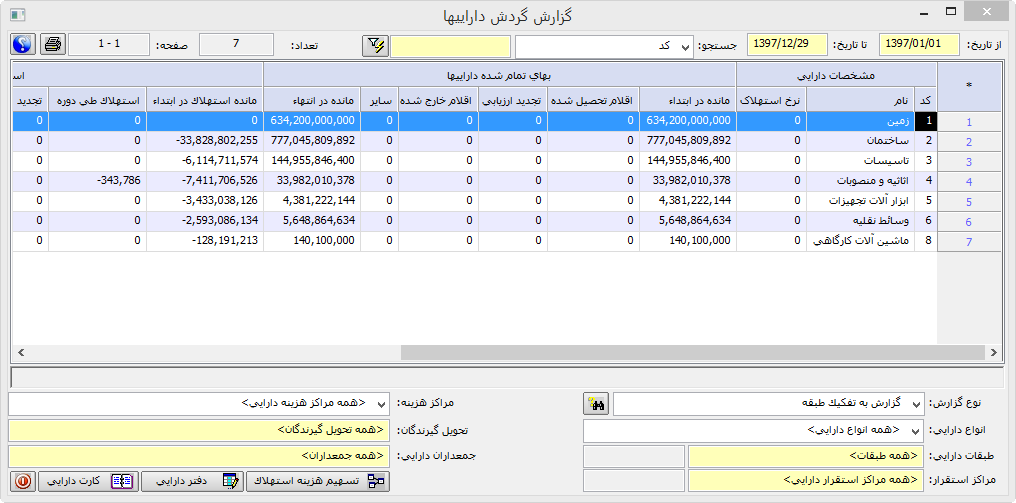
اجزای فرم
از تاریخ / تا تاریخ
با استفاده از این دو فیلد گزارش را در یک بازه زمانی دلخواه محدود کنید.
نوع گزارش
در این لیست بازشدنی دو گزارش قرار داده شده است که می توانید با توجه به نیاز مجموعه یکی را انتخاب کنید. در اینجا امکان دریافت گزارش گردش داراییها به تفکیک طبقات دارایی و به تفکیک دارایی ها وجود دارد.

![]() برای دریافت هر یک از این گزارش ها باید با کلیک بر علامت
برای دریافت هر یک از این گزارش ها باید با کلیک بر علامت ![]() مشخص کنید که دارایی ها در چه وضعیتی قرار داشته باشند. وضعیت های دارایی در فرم پارامترها معرفی شده و در هنگام تعریف دارایی برای آن انتخاب می شود.
مشخص کنید که دارایی ها در چه وضعیتی قرار داشته باشند. وضعیت های دارایی در فرم پارامترها معرفی شده و در هنگام تعریف دارایی برای آن انتخاب می شود.
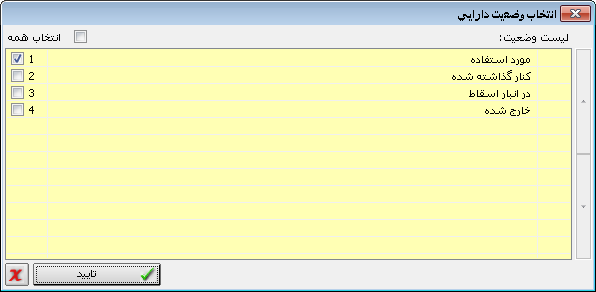
انواع دارایی
در این لیست بازشدنی لیستی از آخرین سطح تعریف شده در فرم انواع دارایی نمایش داده می شود که با استفاده از آن می توانید گزارش را برای یک نوع خاص از دارایی دریافت کنید.
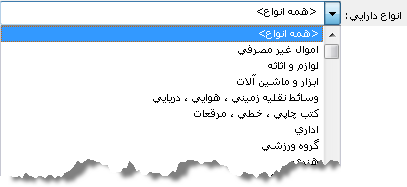
طبقات دارایی
با استفاده از این فیلد می توانید گزارش را برای یک طبقه دارایی دریافت کنید. برای این کار با استفاده از کلید Enter در این فیلد فرم جستجوی طبقات دارایی را باز کرده و طبقه مورد نظر خود را انتخاب نمایید. کد طبقه در جلوی آن نمایش داده می شود.
![]() برای انتخاب همه طبقات به صورت یکجا، عدد صفر را در این فیلد درج کرده و کلید Enter را بزنید.
برای انتخاب همه طبقات به صورت یکجا، عدد صفر را در این فیلد درج کرده و کلید Enter را بزنید.
مراکز استقرار
با استفاده از این فیلد می توانید گزارش را برای یک مرکز استقرار دلخواه استخراج کنید. برای این کار با استفاده از کلید Enter در این فیلد فرم جستجوی مراکز استقرار را باز کرده و مرکز مورد نظر خود را انتخاب نمایید. کد مرکز استقرار در جلوی آن نمایش داده می شود.
![]() برای انتخاب همه مراکز به صورت یکجا، عدد صفر را در این فیلد درج کرده و کلید Enter را بزنید.
برای انتخاب همه مراکز به صورت یکجا، عدد صفر را در این فیلد درج کرده و کلید Enter را بزنید.
مراکز هزینه
با استفاده از این فیلد می توانید گزارش را بر اساس یک مرکز هزینه دلخواه محدود کنید. برای این کار با استفاده از کلید Enter در این فیلد فرم جستجوی مراکز هزینه را باز کرده و مرکز مورد نظر خود را انتخاب نمایید.
![]() برای انتخاب همه مراکز هزینه به صورت یکجا، عدد صفر را در این فیلد درج کرده و کلید Enter را بزنید.
برای انتخاب همه مراکز هزینه به صورت یکجا، عدد صفر را در این فیلد درج کرده و کلید Enter را بزنید.
تحویل گیرندگان
با استفاده از این فیلد می توانید گزارش را برای دارایی هایی که یک تحویل گیرنده تحویل گرفته است، استخراج کنید. برای این کار با استفاده از کلید Enter در این فیلد فرم جستجوی تحویل گیرندگان را باز کرده و تحویل گیرنده مورد نظر خود را انتخاب نمایید.
![]() برای انتخاب همه تحویل گیرندگان به صورت یکجا، عدد صفر را در این فیلد درج کرده و کلید Enter را بزنید.
برای انتخاب همه تحویل گیرندگان به صورت یکجا، عدد صفر را در این فیلد درج کرده و کلید Enter را بزنید.
جمعداران دارایی
با استفاده از این فیلد می توانید گزارش را برای دارایی های در اختیار یک جمعدار دریافت کنید. برای این کار با استفاده از کلید Enter در این فیلد فرم جستجوی جمعداران را باز کرده و جمعدار مورد نظر خود را انتخاب نمایید.
![]() برای انتخاب همه جمعداران به صورت یکجا، عدد صفر را در این فیلد درج کرده و کلید Enter را بزنید.
برای انتخاب همه جمعداران به صورت یکجا، عدد صفر را در این فیلد درج کرده و کلید Enter را بزنید.
![]()
با قرار دادن نشانگر روی هر رکورد و کلیک بر این دکمه، گزارش جذب هزینه استهلاک مربوط به آن دارایی را باز کنید.
![]()
با قرار دادن نشانگر روی هر رکورد و کلیک بر این دکمه، دفتر دارایی را باز کنید. در این حالت دفتر دارایی برای رکورد انتخاب شده فیلتر شده است.
![]()
با قرار دادن نشانگر روی هر رکورد و کلیک بر این دکمه، کارت دارایی مربوط به آن دارایی را باز کنید.